

SBC ToolBox单细胞分析模块上新组件了
描述
Arrow 展示组件
给您的UMAP & t-SNE 图加箭头坐标,让你的UMAP展示添加几分灵动,不再那么的枯燥无味。
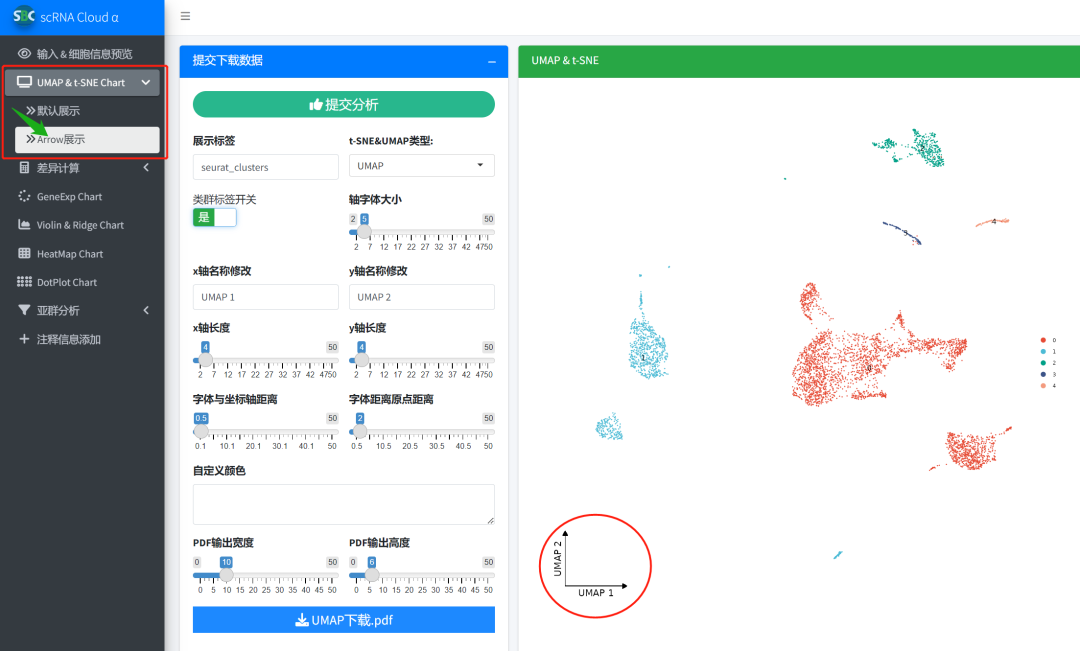
自由定义类群颜色进行展示;是不是看到选颜色已经手足无措了,不用担心, SBCToolBox默认采用ggsci的配色,不去自定义颜色您的图形展示也一样可以清新脱俗;如果觉得还不满意,您可以跳转到https://www4.shbiochip.com/V2023/ColSp/ 网站去筛选您中意的颜色搭配,让您的可视化结果更上一层楼。
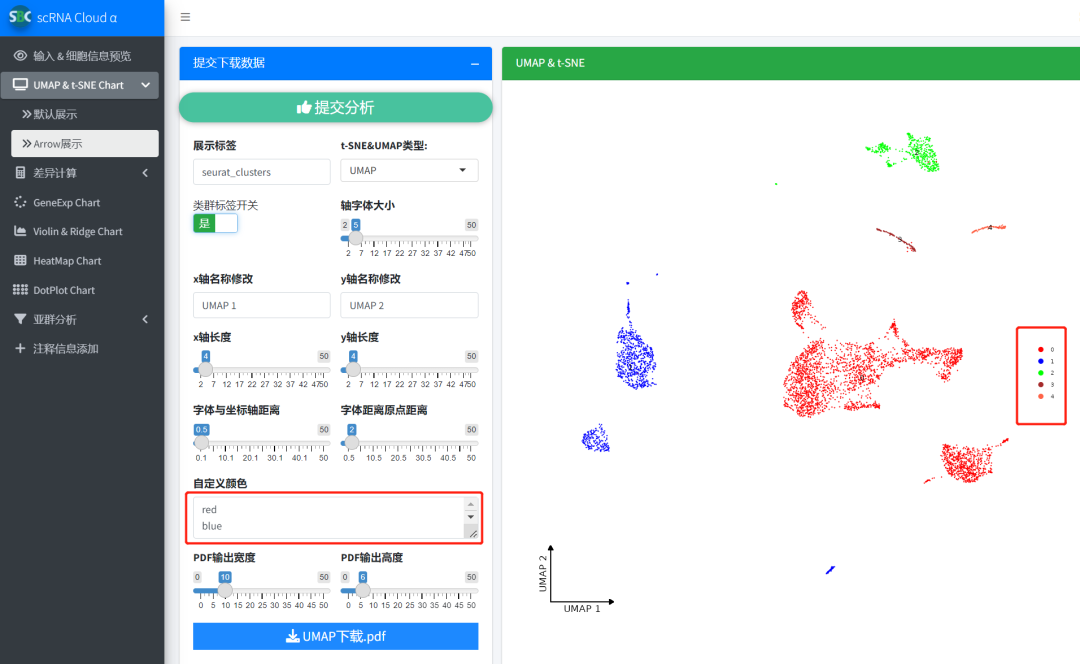
上新第二弹
差异计算模块组件
单个类群与其他类群的差异比较分析添加TopN基因筛选,可控范围内自由调节,筛选出每个类群的高表达marker基因,助您快速注释细胞类型。
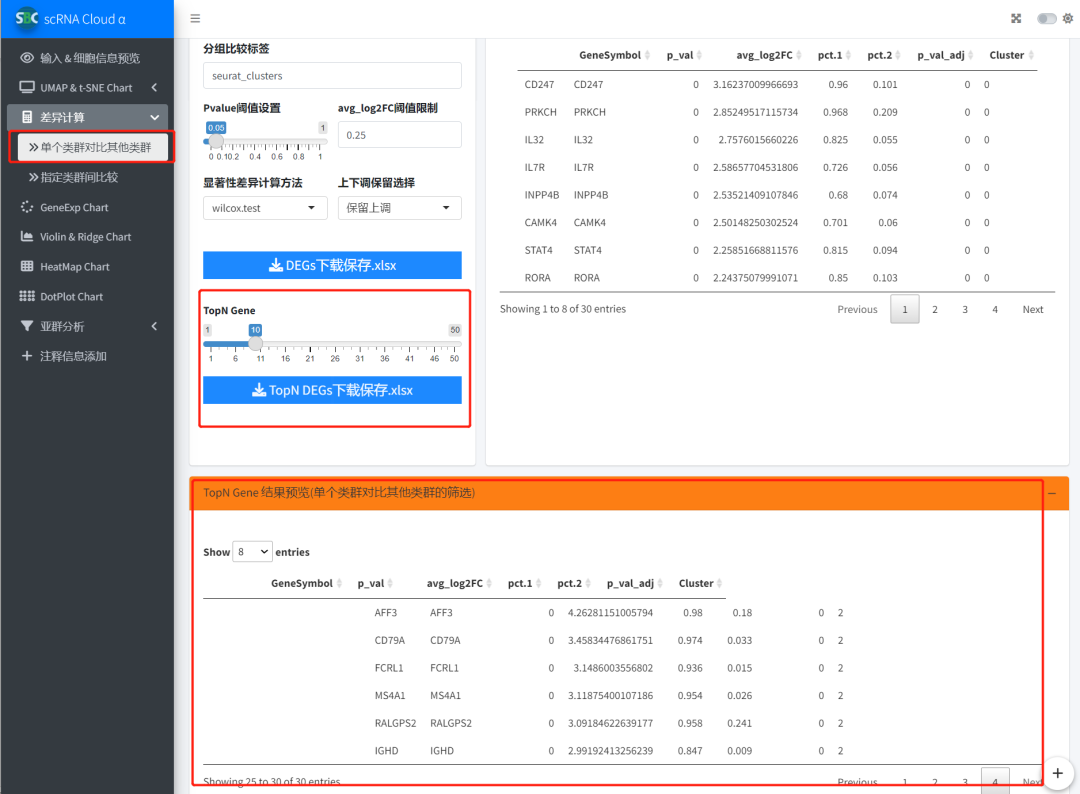
添加指定类群间的差异筛选,您有多个样本的数据,想看下同一类群中不同样本间的差异,用这个就够了,可以帮您快速筛选出指定类群间的差异marker。
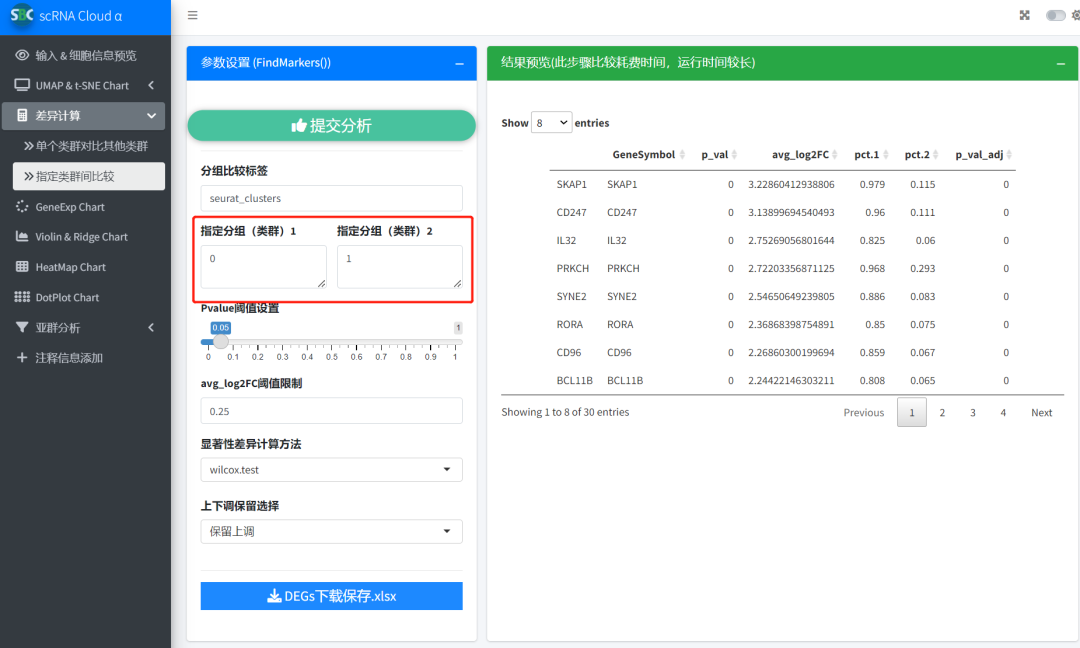
上新第三弹
筛选目标类群组件
根据信息预览的meta.data信息,筛选出目的Cluster或者目标样本,将目的细胞提取出来保存,如果是多个样本,也可以根据样本情况对数据进行拆分并保存。
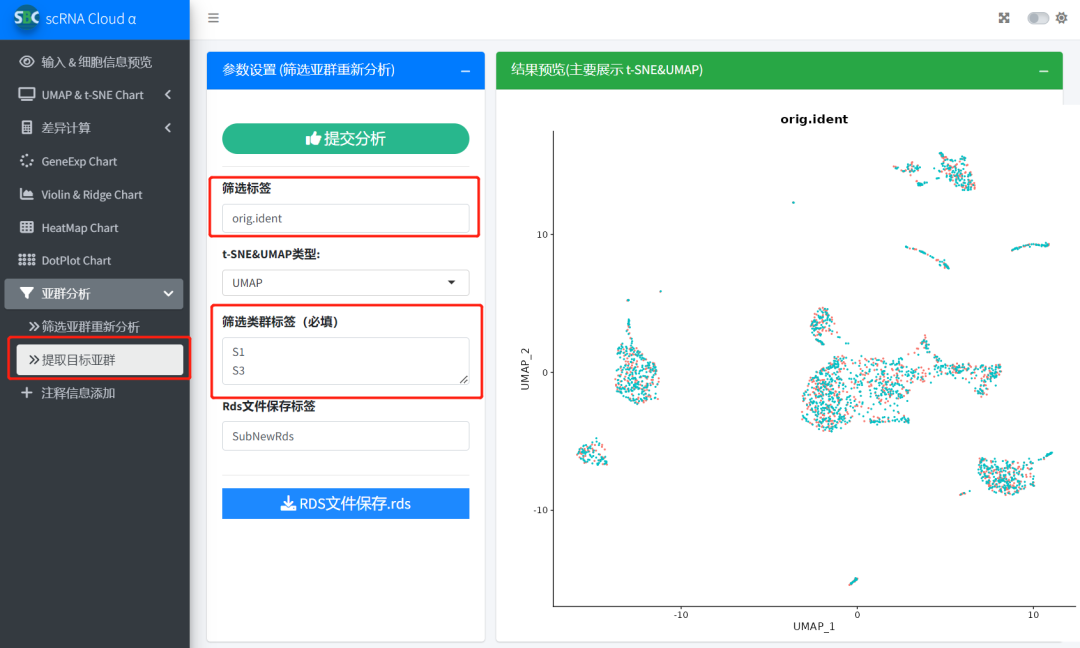
上新第四弹
FeaturePlot 按列调整
根据基因展示数量情况,调整基因展示的列数,以达到FeaturePlot多行展示的目的。
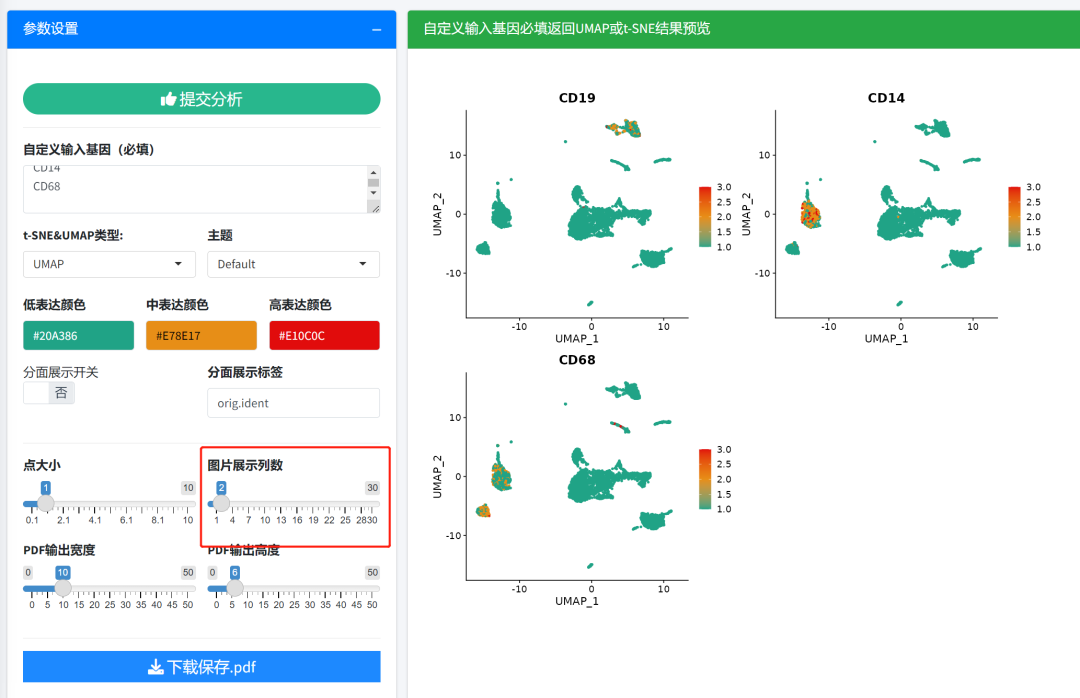
上新第五弹
meta信息添加
您已经对每个Cluster做好了细胞类型注释,您可以先使用SBCToolBox的表格处理模块对您的meta数据进行合并注释得到每个细胞barcode和细胞类型的注释表格,如下图:
链接:
https://www4.shbiochip.com/V2023/Sht/ShtC/

提交到注释信息添加组件上,就可以轻松添加注释信息。您的项目有多个样本,对其进行分组,也可以通过上述方式进行注释,注释预览如下,注释完成,您可以下载rds文件进行下一步分析。
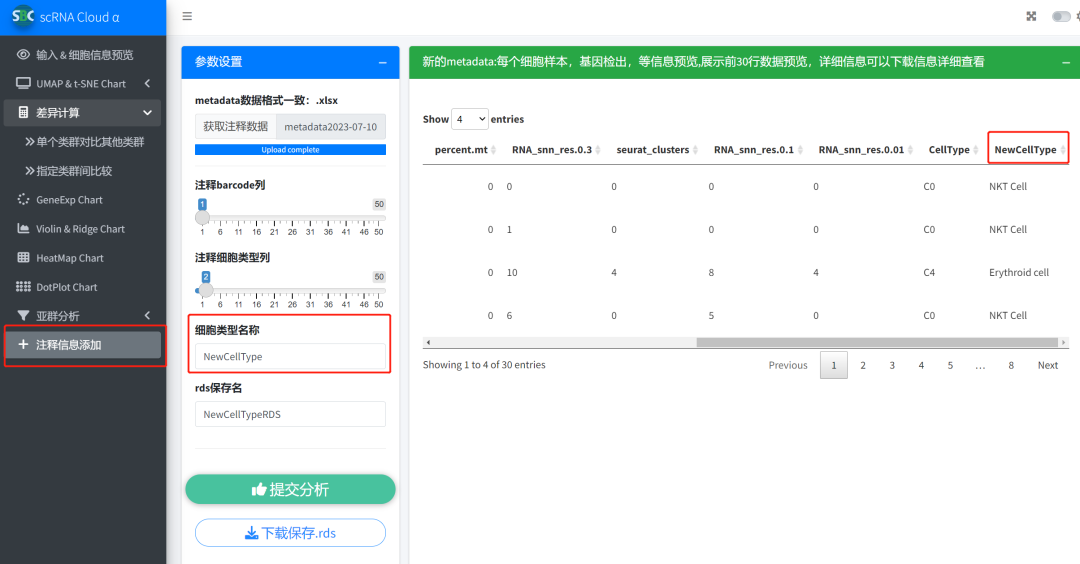
完成细胞注释后的展示:
这里需要重新提交注释并保存的rds文件。修改默认展示标签,即可完成分析,下图展示了注释完结果后的UMAP图及新的细胞类型与样本间的比例情况。
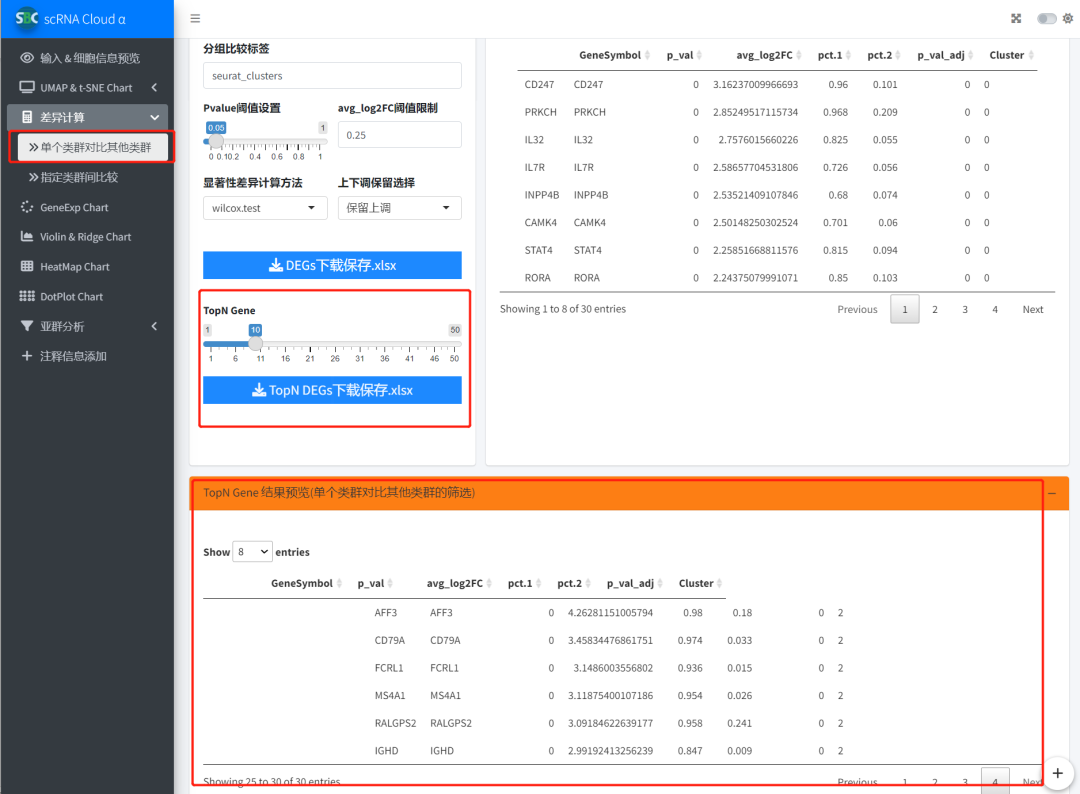
-
单细胞分析仪中步进电机的定位控制_金路2017-01-17 813
-
微流控芯片在单细胞捕获中的应用2019-04-08 9258
-
什么是高通量单细胞RNA测序技术?2019-04-25 10863
-
厦门大学研发出全新高通量单细胞转录组测序方法2020-06-02 4257
-
单细胞转录组学技术的十年2020-09-23 4506
-
“解码”单细胞测序的故事2021-03-17 2764
-
微流控芯片技术在单细胞基因组学研究中的应用2022-03-03 2872
-
基于微流控平台的单细胞通讯研究进展2022-11-29 1647
-
单细胞+转录组测序:揭示GABA信号调控神经发生2023-01-12 1529
-
CellTrek单细胞空间转录组联合分析2023-04-01 3345
-
可用于单细胞分析的选择性液滴提取微流控装置2023-04-10 1697
-
使用 RAPIDS 进行更快的单细胞分析2023-07-05 1354
-
Visium空间转录组和单细胞转录组的区别2023-08-30 5782
-
如何使用SBC ToolBox云平台进行时间序列分析?2023-09-20 2144
-
一种用于微液滴中单细胞无标记分析的液滴筛选(LSDS)方法2024-03-26 1182
全部0条评论

快来发表一下你的评论吧 !

